MFC-255CW
SSS ve Sorun Giderme |

MFC-255CW
Tarih: 06/28/2016 ID: faq00002447_000
Windows Vista/ Windows 7'de Tarayıcı ve Kamera Sihirbazını nasıl başlatırım?
Windows Vista/ Windows 7 işletim sistemi Tarayıcı ve Kamera Sihirbazını içerir. Bu yazılım belgeleri taramanızı ve daha sonra bu belgeleri JPEG, TIFF, veya diğer desteklenen dosya formatlarında kaydetmenize olanak sağlar. Tarayıcı ve Kamera sihirbazına erişim için, aşağıdaki adımları tamamlayınız:
BÖLÜM I: Tarayıcı ve Kamera Sihirbazı için kısayol oluşturma
-
WINDOWS/BAŞLAT düğmesine tıklayın.
-
WIAACMGR anahtar kelimesini arayın.
Anahtar kelimeyi doğru girdiğinizden emin olun. Yanlış yazımı önlemek için metni kopyalayıp yapıştırmanızı tavsiye ederiz.
-
WIAACMGRarama sonuçlarına sağ tıklayın.
-
GÖNDER'i seçin.
- MASAÜSTÜ (KISAYOL OLUŞTUR)'a tıklayın.
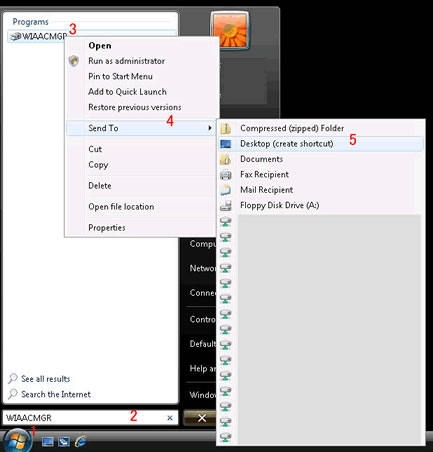
BÖLÜM II: Tarayıcı ve Kamera Sihirbazını kullanarak tarama
- WIAACMGR KISAYOLU'na çift tıklayın.
-
Eğer birden fazla görüntüleme aracı bilgisayarınıza kurulu ise Tarayıcınızı seçin ve TAMAM'a tıklayın.
-
Eğer tarayıcı simgesini bulamazsanız, tarayıcı sürücüsü yüklenmemiştir. İndirilenler bölümüne gidin ve en son tarayıcı sürücüsünü yükleyin.
- Ağ tarama özelliğini kullanmak için, Brother makinenizi peer-to-peer ağ ortamında yapılandırmanız gerekmektedir. Ağ tarama özelliği ağ paylaşımlı ortamda çalışmaz.
-
Eğer tarayıcı simgesini bulamazsanız, tarayıcı sürücüsü yüklenmemiştir. İndirilenler bölümüne gidin ve en son tarayıcı sürücüsünü yükleyin.
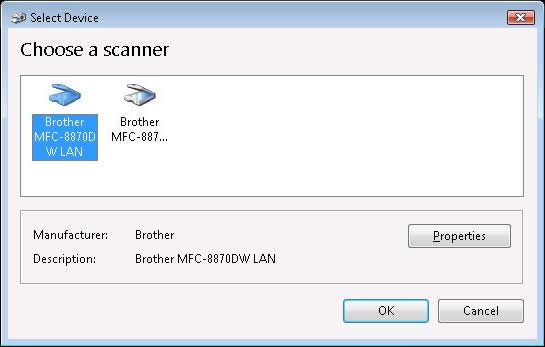
- Tarayıcı ve Kamera Sihirbazı altında tarama seçeneklerini seçin ve daha sonra TARA'ya tıklayın.
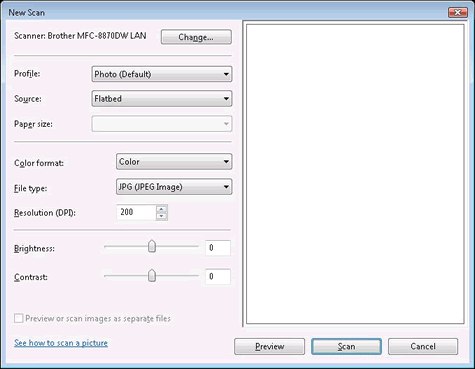
- Tarama işlemi tamamlandığında, sizden taranan resmin ETİKETLENMESİ istenecektir. Resmi etiketlendirme gelecekte dosyaları ararken yardımcı olacaktır. Bu isteğe bağlıdır ve atlanabilir.
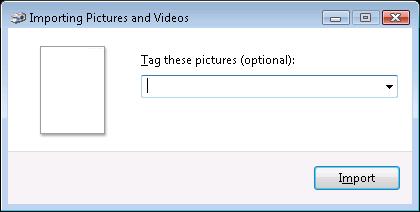
-
AL'a basın.
Windows Vista Kullanıcıları için:
Taranan dosya Windows Foto Galeri'de açılacaktır. Windows Foto Galeri'ye sonraki zamanlarda erişmek için, WINDOWS/BAŞLAT -> (TÜM) PROGRAMLAR -> WINDOWS FOTO GALERİ'ye tıklayın.
Windows 7 Kullanıcıları için:
Taranan dosya Kütüphaneler'de açılacaktır. Kütüphanelere sonraki zamanlarda erişmek için, WINDOWS/BAŞLAT -> Resimler'e tıklayın.
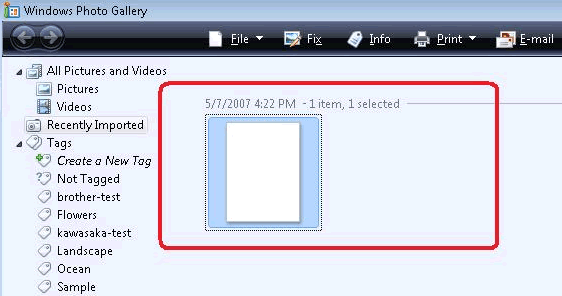
İlgili SSS
DCP-110C, DCP-115C, DCP-130C, DCP-135C, DCP-145C, DCP-150C, DCP-1511, DCP-155C, DCP-185C, DCP-195C, DCP-330C, DCP-350C, DCP-375CW, DCP-385C, DCP-540CN, DCP-560CN, DCP-7010, DCP-7030, DCP-7040, DCP-7055, DCP-7065DN, DCP-8020, DCP-8040, DCP-8045D, DCP-8060, DCP-8065DN, DCP-8070D, DCP-8085DN, DCP-8110D, DCP-8155DN, DCP-9010CN, DCP-9040CN, DCP-9042CDN, DCP-J105, DCP-J315W, DCP-T300, DCP-T310, DCP-T500W, DCP-T510W, FAX-2950, MFC-1811, MFC-1815, MFC-1911W, MFC-210C, MFC-215C, MFC-230C, MFC-235C, MFC-240C, MFC-250C, MFC-255CW, MFC-260C, MFC-290C, MFC-295CN, MFC-3100C, MFC-3220C, MFC-3240C, MFC-3420C, MFC-3820CN, MFC-410CN, MFC-425CN, MFC-440CN, MFC-465CN, MFC-4800, MFC-490CW, MFC-5100C, MFC-5200C, MFC-5440CN, MFC-5460CN, MFC-5840CN, MFC-5860CN, MFC-5890CN, MFC-620CN, MFC-6490CW, MFC-665CW, MFC-7320, MFC-7340, MFC-7360, MFC-7420, MFC-7440N, MFC-7820N, MFC-7840N, MFC-7860DW, MFC-790CW, MFC-795CW, MFC-8220, MFC-8370DN, MFC-8380DN, MFC-8440, MFC-8460N, MFC-8510DN, MFC-8820D, MFC-8840D, MFC-8860DN, MFC-8880DN, MFC-8910DW, MFC-9120CN, MFC-9140CDN, MFC-9160, MFC-9180, MFC-9320CW, MFC-9330CDW, MFC-9420CN, MFC-9440CN, MFC-9450CDN, MFC-9460CDN, MFC-9660, MFC-9840CDW, MFC-9880, MFC-990CW, MFC-9970CDW, MFC-J200, MFC-J220, MFC-J2320, MFC-J2720, MFC-J3720, MFC-J3930DW, MFC-J615W, MFC-J6710DW, MFC-L2700DW, MFC-L2716DW, MFC-L2740DW, MFC-L2751DW, MFC-L2771DW, MFC-L5750DW, MFC-L5755DW, MFC-L6700DW, MFC-L6900DW, MFC-L8600CDW, MFC-L8690CDW, MFC-T800W, MFC-T810W, MFC-T910DW
Daha fazla yardıma ihtiyaç duyarsanız, lütfen Brother müşteri hizmetleri ile iletişime geçin:
İçerik Geri Bildirimi
Lütfen bu formun yalnızcı geri bildirim için kullanıldığını unutmayın.